© 2006 Sony Corporation Printed in Malaysia 2-678-175-22 (1) Guide de démarrage NW-E002F / E003F / E005F / E002 / E003 / E005 Table des matières Présentation ........................................................... 6 Mise en service ...................................................... 8 Accessoires fournis................................................................. 8 Installation de SonicStage ...................................................... 9 Importation de musique ...................................... 12 Transfert de musique .......................................... 14 Le fonctionnement du lecteur est décrit dans ce « Guide de démarrage », dans le « Guide d’utilisation » (disponible sous forme de fichier PDF) et dans l’Aide SonicStage (accessible depuis le logiciel SonicStage). – Guide de démarrage : présente les fonctions de base du lecteur, dont l’importation, le transfert et la lecture de pistes musicales. – Guide d’utilisation : décrit les fonctions avancées du lecteur et fournit des informations de dépannage. – Aide SonicStage : décrit le fonctionnement du logiciel SonicStage. Si vous avez des questions ou rencontrez un problème avec ce produit, consultez les sites Web suivants. Pour les clients aux Etats-Unis : http://www.sony.com/walkmansupport Pour les clients au Canada : http://www.sony.ca/ElectronicsSupport/ Pour les clients en Europe : http://www.support-nwwalkman.com Pour les clients en Amérique Latine : http://www.sony-latin.com/pa/info/ Pour les clients d’autres pays ou régions : http://www.css.ap.sony.com Pour les clients qui ont acheté des modèles à l’étranger : http://www.sony.co.jp/overseas/ support/ Lecture de musique............................................. 16 Fonctionnement de base – Composants et commandes.................................................. 16 Ecoute du tuner FM (NW-E002F/E003F/E005F uniquement) .............. 20 Pour en savoir plus sur les fonctions avancées du lecteur • Pour obtenir des informations sur les fonctions avancées du lecteur et sur le dépannage des problèmes techniques, consultez le Guide d’utilisation (fichier PDF). Le Guide d’utilisation (fichier PDF) est installé au moment de l’installation du logiciel SonicStage. Double-cliquez sur (« Guide d’utilisation Série NW-E000 ») sur le bureau, ou cliquez sur [Démarrer] – [Tous les programmes] – [SonicStage] – [Guide d’utilisation Série NW-E000] sur votre ordinateur. • Adobe Acrobat Reader 5.0 ou une version ultérieure ou le logiciel Adobe Reader doit être installé sur votre ordinateur. Adobe Reader peut être téléchargé gratuitement sur Internet. 3 AVERTISSEMENT Afin de réduire les risques d’incendie ou de choc électrique, n’exposez pas cet appareil à la pluie ni à l’humidité. N’installez pas l’appareil dans un espace confiné comme dans une bibliothèque ou un meuble encastré. Pour réduire le risques d’incendie, ne couvrez pas les orifices d’aération de l’appareil avec des journaux, nappes, rideaux, etc. Ne placez pas non plus de bougies allumées sur l’appareil. Pour réduire les risques d’incendie ou d’électrocution, ne placez pas de récipients remplis de liquides (vases, etc.) sur l’appareil. INFORMATIONA A pleine puissance, l’écoute prolongée du baladeur peut endommager l’oreille de l’utilisateur. Pour les utilisateurs en France En cas de remplacement du casque/écouteurs, référez-vous au modèle de casques/écouteurs adaptés à votre appareil et indiqué ci-dessous. MDR-E808 A propos des logiciels • La musique enregistrée est limitée à un usage privé exclusivement. L’utilisation de la musique au-delà de cette limite nécessite l’autorisation des détenteurs des droits d’auteur. • Sony ne peut être tenue responsable de tout enregistrement ou téléchargement incomplet ou de dommages causés aux données suite à des problèmes rencontrés par le lecteur ou l’ordinateur. • Selon le type de texte et de caractères, le texte apparaissant sur le lecteur peut ne pas apparaître correctement sur l’appareil. Ceci est dû : – aux caractéristiques techniques du lecteur raccordé ; – à un défaut de fonctionnement du lecteur ; – au fait que les informations ID3 TAG de la piste sont écrites dans une langue ou des caractères non pris en charge par le lecteur. • SonicStage et le logo SonicStage sont des marques ou des marques déposées de Sony Corporation. • OpenMG, ATRAC, ATRAC3, ATRAC3plus et leurs logos sont des marques de Sony Corporation. 4 • « WALKMAN » et le logo « WALKMAN » sont des marques déposées de Sony Corporation. • Microsoft, Windows, Windows NT et Windows Media sont des marques ou des marques déposées de Microsoft Corporation aux États-Unis et/ou dans d’autres pays. • Adobe Reader est une marque d’Adobe Systems Incorporated. • Licence de la technologie de codage audio MPEG Layer-3 et des brevets obtenue de Fraunhofer IIS et Thomson. • IBM et PC/AT sont des marques déposées d’International Business Machines Corporation. • Macintosh est une marque d’Apple Computer, Inc. • Pentium est une marque ou une marque déposée d’Intel Corporation. • CD and music-related data from Gracenote, Inc., copyright © 2000-2004 Gracenote. Gracenote CDDB® Client Software, copyright 2000-2004 Gracenote. This product and service may practice one or more of the following U.S. Patents: #5,987,525; #6,061,680; #6,154,773, #6,161,132, #6,230,192, #6,230,207, #6,240,459, #6,330,593, and other patents issued or pending. Services supplied and/or device manufactured under license for following Open Globe, Inc. United States Patent 6,304,523. Gracenote and CDDB are registered trademarks of Gracenote. The Gracenote logo and logotype, and the “Powered by Gracenote” logo are trademarks of Gracenote. • Toutes les autres marques et marques déposées sont des marques ou des marques déposées de leurs détenteurs respectifs. Les marques TM et ® n’apparaissent pas dans ce manuel. Programme ©2006 Sony Corporation Documentation ©2006 Sony Corporation A propos des échantillons de musique Le lecteur est préinstallé avec des échantillons des données de musique.Vous ne pourrez donc pas les transférer sur votre ordinateur. Utiliser SonicStage pour supprimer ces données audio. 5 Présentation Nous vous remercions d’avoir acheté le lecteur NW-E002F/E003F/E005F/E002/E003/E005. Veillez à installer le logiciel « SonicStage » sur votre ordinateur à partir du CD-ROM fourni. Lors de la première utilisation du lecteur, commencez par importer de la musique sur votre ordinateur à l’aide du logiciel SonicStage, puis transférez-la vers le lecteur. Une fois le transfert terminé, vous pouvez écouter votre musique n’importe où. Mise en service Importation de musique Transfert de musique Lecture de musique (Voir page 8) (Voir page 12) (Voir page 14) (Voir page 16) Vous pouvez recharger la batterie du lecteur en le raccordant à votre ordinateur. Veillez à charger la batterie avant d’utiliser le lecteur pour la première fois. Pour plus d’informations sur le temps de charge, reportez-vous au Guide d’utilisation (PDF). 6 7 Mise en service Accessoires fournis Vérifi ez les éléments suivants. Ecouteurs (1) CD-ROM* (1) – Logiciel SonicStage – Guide d’utilisation (fichier PDF) Guide de démarrage (ce manuel) (1) * N’essayez pas de lire ce CD-ROM dans un lecteur de CD audio. 8 Installation de SonicStage Installez SonicStage en suivant les instructions ci-dessous. Si l’application SonicStage est déjà installée, elle sera écrasée. Par contre, l’ensemble des fonctions et des données audio provenant de l’installation précédente seront récupérées sur la nouvelle version. Remarques préalables à l’installation • Ne formatez pas la mémoire flash intégrée à l’aide de l’Explorateur Windows. • Environnement système requis pour utiliser le lecteur : Ordinateur : IBM PC/AT ou compatible équipé des systèmes d’exploitation Windows suivants : – Windows 98 Second Edition – Windows Millennium Edition – Windows 2000 Professional (version Service Pack 3 ou ultérieure) – Windows XP Home Edition/Windows XP Professional/Windows XP Media Center Edition/Windows XP Media Center Edition 2004/Windows XP Media Center Edition 2005 Le fonctionnement sous Windows 95, Windows 98 Gold Edition, Windows NT et d’autres versions (Server, etc.) de Windows 2000 n’est pas garanti. – UC : Pentium III 450 MHz ou plus – Mémoire vive (RAM) : 128 Mo ou supérieur – Lecteur de disque dur : 200 Mo ou supérieur d’espace disque disponible (1,5 GB ou supérieur recommandé) Selon la version du système d’exploitation, davantage d’espace disque disponible peut être requis. Le stockage de données audio nécessite de l’espace supplémentaire. – Affichage : Résolution de l’écran : 800 × 600 pixels (ou plus) (1 024 × 768 ou plus recommandé) Qualité couleur : Optimale (16 bits) (ou plus) (SonicStage risque de ne pas fonctionner correctement avec un paramétrage des couleurs inférieur ou égale à 256 couleurs.) 9 Mise en service (suite) – Lecteur de CD-ROM (compatible avec la lecture de CD audio numérique par WDM) Pour créer des CD originaux ou sauvegarder des CD audio, vous devez disposer d’un lecteur/graveur de CD-R/RW. – Carte son – Port USB • Pour utiliser CD Data Base (CDDB) (Base de données de CD), vous devez disposer d’une connexion Internet. • Pour utiliser Electronic Music Distribution (EMD), vous devez posséder une connexion Internet, et Internet Explorer, version 5.5 ou ultérieure, doit être installé. • Ce logiciel n’est pas pris en charge par les environnements suivants : – Les systèmes d’exploitation autres que ceux indiqués ci-dessus – Les ordinateurs ou les systèmes d’exploitation assemblés personnellement – Tout environnement qui est une mise à niveau du système d’exploitation installé à l’origine par le fabricant – Tout environnement à double amorçage – Tout environnement à plusieurs moniteurs – Macintosh 1 2 3 10 Mettez l’ordinateur sous tension et lancez Windows. Connectez-vous en tant qu’administrateur. Fermez toutes les applications ouvertes sur votre ordinateur. Veillez à fermer également le logiciel anti-virus, car il peut ralentir le processeur. 4 Installez SonicStage et le Guide d’utilisation (PDF). Cliquez sur « Installer SonicStage » dans le Menu principal et suivez les instructions affichées à l’écran. Selon la configuration de votre ordinateur, l’installation dure généralement de 20 à 30 minutes. A l’invite, redémarrez l’ordinateur une fois l’installation terminée. Comment afficher le Guide d’utilisation (au format PDF) Le Guide d’utilisation (fichier PDF) est installé au moment de l’installation du logiciel SonicStage. Double-cliquez sur (« Guide d’utilisation Série NW-E000 ») sur le bureau, ou cliquez sur [Démarrer] – [Tous les programmes] – [SonicStage] – [Guide d’utilisation Série NW-E000] sur votre ordinateur. Lorsque l’installation échoue Consultez les sites Web suivants : Pour les clients aux Etats-Unis : http://www.sony.com/walkmansupport Pour les clients au Canada : http://www.sony.ca/ElectronicsSupport/ Pour les clients en Europe : http://www.support-nwwalkman.com Pour les clients en Amérique Latine : http://www.sony-latin.com/pa/info/ Pour les clients d’autres pays ou régions : http://www.css.ap.sony.com Pour les clients qui ont acheté des modèles à l’étranger : http://www.sony.co.jp/overseas/support/ Si le problème persiste : Consultez votre revendeur Sony le plus proche. Insérez le CD-ROM fourni dans le lecteur CD de votre ordinateur. L’assistant d’installation est lancé automatiquement et le Menu principal s’affiche. 11 Importation de musique Importez des données audio vers votre ordinateur à l’aide de SonicStage. Les méthodes d’importation des pistes de musique sont décrites ci-après. 3 Placez le pointeur de la souris sur [Source audio], en haut de l’écran, puis cliquez sur [Importer un CD]. 4 L’importation des données audio commence. L’écran d’importation apparaît, avec la liste des titres du CD. Cliquez sur , à droite de l’écran. Conseil • SonicStage offre également les fonctions suivantes. Pour plus d’informations, reportez-vous à l’Aide SonicStage. – Importation de fichiers audio téléchargés sur Internet et de fichiers audio stockés sur votre ordinateur, tels que des fichiers audio au format MP3 ou ATRAC. – Importation de fichiers audio sélectionnés sur un CD. – Modification du format audio et du débit binaire des pistes audio. Remarque • Lorsque vous lancez pour la première fois SonicStage à partir du lecteur CD, une vérification du lecteur s’exécute. Suivez les instructions affichées à l’écran. 1 2 12 Double-cliquez sur l’icône sur le bureau. SonicStage s’ouvre. Insérez le CD de musique que vous souhaitez importer vers le disque dur de votre ordinateur. Si vous êtes connecté à Internet, vous pouvez récupérer des informations sur le CD (titre des pistes, nom de l’artiste, etc.). 13 Transfert de musique Raccordez le lecteur à votre ordinateur pour transférer les données audio vers le lecteur. 2 3 4 5 Raccordez le connecteur USB du lecteur à votre ordinateur. Placez le pointeur sur [Transfert] et sélectionnez [ATRAC Audio Device] dans la liste de destination de transfert. Sélectionnez un ou plusieurs fichiers audio ou albums que vous souhaitez transférer. Cliquez sur pour démarrer le transfert. Pour arrêter le transfert, cliquez sur . Remarques La batterie du lecteur se charge lorsque celui-ci est raccordé à un ordinateur. Lorsque l’indicateur d’autonomie de batterie de la fenêtre d’affichage affiche , la charge est terminée. Lorsque vous utilisez le lecteur pour la première fois, ou si vous ne l’avez pas utilisé pendant une période prolongée, rechargez-le entièrement avant de transférer les données vers le lecteur. Pour plus d’informations sur le temps de charge, reportez-vous au Guide d’utilisation (PDF). 1 14 Double-cliquez sur l’icône SonicStage s’ouvre. sur le bureau. • Ne débranchez pas le lecteur de l’ordinateur pendant le transfert de données. • Si l’ordinateur passe en mode d’économie d’énergie, comme la mise en pause, la veille ou l’hibernation du système, alors que le lecteur est raccordé, la batterie du lecteur commence à se décharger. • Ne laissez pas le lecteur connecté pendant une période prolongée à un ordinateur portable non branché au secteur, car celui-ci risque de décharger la batterie de l’ordinateur. Conseils • SonicStage offre également les fonctions suivantes. Pour plus d’informations, reportez-vous à l’Aide SonicStage. – Transfert des fichiers audio sélectionnés uniquement. – Création et transfert de listes de lecture regroupant toutes vos pistes favorites. • Replacez le capuchon USB après avoir débranché le lecteur de l’ordinateur. 15 Lecture de musique Fonctionnement de base – Composants et commandes Avant A B Ecouteurs HOME C Touche / Permet de sélectionner une piste, un album, un artiste ou une option de menu. Pour passer au début de la piste, à la première piste d’un album ou de la liste de pistes d’un artiste ou effectuer une avance ou un retour rapide, procédez comme suit. • Appuyez sur la touche () : pour passer au début de la piste, de l’album ou de l’artiste en cours (ou suivant). 16 D E • Maintenez la touche () enfoncée pendant la lecture et relâchez la pression à l’emplacement souhaité : pour effectuer un retour (ou une avance) rapide sur la piste en cours (ou suivante). • Maintenez la touche () enfoncée en mode d’arrêt : pour passer au début de la piste, de l’album ou de l’artiste en cours (ou suivant), et maintenez-la plus longtemps en position pour continuer de sauter des pistes, des albums ou des artistes vers l’arrière (ou vers l’avant). Touche HOME) /HOME (dossier/ En mode de lecture ou d’arrêt du lecteur audio, cette touche permet de commuter entre les modes de contrôle de piste et de dossier. En mode de contrôle de piste, le lecteur passe au début de la piste. En mode de contrôle de dossier, le lecteur passe au début de l’album ou de l’artiste. Maintenez cette touche enfoncée pour afficher l’écran HOME. * Sur l’écran du tuner FM (NW-E002F/ E003F/E005F uniquement), vous pouvez basculer entre le mode de syntonisation manuelle et le mode de syntonisation préréglée. Fenêtre d’affichage Pour plus d’informations sur la fenêtre d’affichage et les icônes, voir à la page 19. Touche Permet de démarrer la lecture. Lorsque celle-ci démarre, apparaît en haut à gauche de la fenêtre d’affichage et, si vous réappuyez sur la touche , apparaît et la lecture s’arrête. Lorsqu’un menu apparaît sur la fenêtre d’affichage, utilisez cette touche pour valider une option de menu. Lorsque vous appuyez sur la touche pour la première fois après avoir acheté le lecteur ou après l’avoir déconnecté de l’ordinateur, la lecture commence à la première piste du lecteur. Prise écouteurs Permet de raccorder des écouteurs. Enfoncez la fiche jusqu’au déclic de mise en place. Si les écouteurs ne sont pas raccordés correctement, la qualité sonore risque d’être mauvaise. 17 Lecture de musique (suite) Arrière F Fenêtre d’affichage G K HOLD Commutateur HOLD Anneau de fixation de la bandoulière Permet de fixer une bandoulière. Capuchon USB 18 Retirez le capuchon USB et raccordez le connecteur USB directement à un port USB de votre ordinateur. Pour retirer le capuchon USB Procédez comme illustré ci-dessous. Connecteur USB Touche RESET Permet de réinitialiser le lecteur. Pour plus d’informations, reportez-vous au Guide d’utilisation. Touche VOL +/– SHUF N J me /Ho Utilisez la fonction HOLD pour éviter toute manipulation accidentelle des commandes du lecteur lorsque vous le transportez. Lorsque vous mettez le commutateur HOLD sur la position HOLD, toutes les touches sont désactivées. Si vous appuyez sur des touches alors que la fonction HOLD est activée, l’heure courante, l’indication « HOLD » et (Indicateur d’autonomie de la batterie) apparaissent dans la fenêtre d’affichage. Lorsque vous remettez le commutateur HOLD à sa position initiale, la fonction HOLD est désactivée. I M Song1 VOL RESET H L Permet de régler le volume. O Indicateur de l’état de tri (Sort)/ Indicateur du mode de lecture L’ordre actuel des pistes ( (par artiste), (par album) ou (par album et par artiste)) et le symbole apparaissent. En mode de contrôle de piste, l’icône d’état de tri apparaît à cet emplacement et le symbole à droite. En mode de contrôle de dossier, le symbole apparaît à cet emplacement et l’icône d’état de tri à droite. Affiche l’icône du mode de lecture en cours. Si le mode de lecture est réglé sur « Normal », aucune icône n’apparaît. Affichage des informations Indicateur d’autonomie de la Icône textuelles et graphiques Affiche le titre de l’album, le nom de l’artiste, le titre de la piste, la date et l’heure, les messages et le menu. Pour changer le mode d’affichage, accédez au menu « Display Mode ». Passez en mode d’économie d’énergie si vous n’utilisez pas l’appareil pendant une période prolongée. (Play Mode) Indicateur de l’état de lecture Affiche le mode de lecture en cours ( : lecture, : arrêt, () : retour rapide (avance rapide), () : passe au début de la piste en cours (ou suivante)). batterie Affiche la capacité restante de la batterie. Conseil • Pour plus d’informations sur la fenêtre d’affichage du tuner FM (NW-E002F/E003F/ E005F uniquement), reportez-vous au guide d’utilisation (fichier PDF). 19 Ecoute du tuner FM (NW-E002F/E003F/E005F uniquement) Touche / Touche /HOME HOME Touche 1 2 3 Maintenez la touche HOME apparaisse. /HOME enfoncée jusqu’à ce que l’écran Appuyez sur la touche / pour sélectionner appuyez sur la touche pour valider. (FM), puis L’écran du tuner FM apparaît. Conseil En mode de syntonisation préréglée, vous ne pouvez pas sélectionner de stations diffusées si aucune station n’est préréglée. Préréglez automatiquement les stations diffusées pouvant être captées dans votre région en sélectionnant « FM Auto Preset » dans le menu Setting. Ceci est pratique lorsque vous utilisez le tuner FM pour la première fois ou lorsque vous changez de région. Maintenez la touche /HOME enfoncée jusqu’à ce que l’écran HOME apparaisse. Appuyez sur la touche / pour sélectionner (MENU), puis sur la touche pour valider. Appuyez sur la touche / pour sélectionner « FM Auto Preset> », puis sur la touche pour valider. Appuyez sur la touche / pour sélectionner « Ok », puis sur la touche pour valider. Pour plus d’informations sur la syntonisation préréglée, reportez-vous au Guide d’utilisation (fichier PDF). Pour sélectionner les stations diffusées. Syntonisation manuelle Appuyez sur la touche /HOME. Appuyez sur la touche () pour sélectionner la fréquence précédente (ou suivante). Syntonisation préréglée (Voir « Conseil ») Appuyez sur la touche /HOME. Appuyez sur la touche () pour sélectionner le numéro de préréglage précédent (ou suivant). 20 21 ">
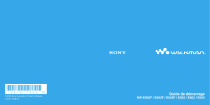
Публичная ссылка обновлена
Публичная ссылка на ваш чат обновлена.